
Film készítése a QuickTime Player segítségével a Macen
A Mac beépített kamerájának vagy iPhone, iPad vagy iPod touch eszközöknek a használatával is készíthet filmeket. Film készítése közben a megjelenő vezérlők segítségével elindíthatja a felvételt, vezérelheti a hangerőt, és megadhatja a felvétel beállításait.
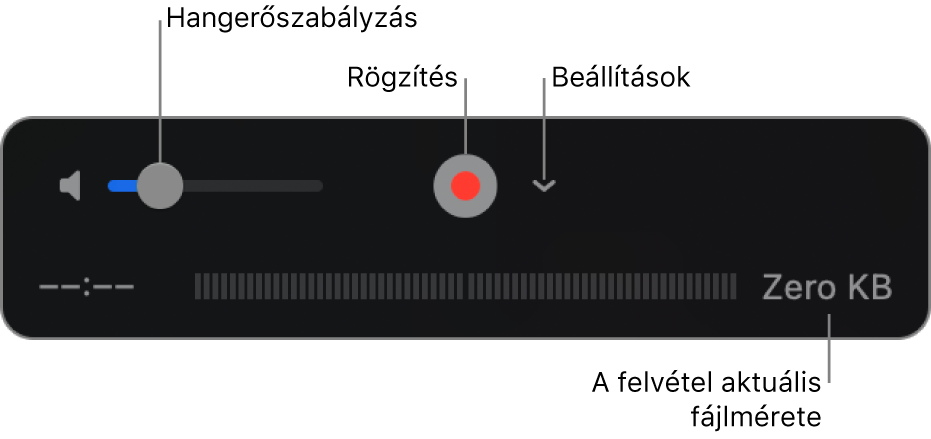
A Mac beépített kamerájának használata
A Mac QuickTime Player appjában
 válassza a Fájl > Új film készítése lehetőséget.
válassza a Fájl > Új film készítése lehetőséget.Amikor a felvételvezérlők megjelennek, egy zöld fényt lát a Mac beépített kamerája mellett.
Tipp: Amennyiben a Mac nem rendelkezik beépített kamerával, csatlakoztathat egy külső kamerát.
Kattintson a Opciók előugró menüre, majd válassza a következő felvételi beállítások bármelyikét:
Kamera: Ha több elérhető kamerával rendelkezik, válasszon ki egyet azok közül.
Mikrofon: Ha több elérhető mikrofonnal rendelkezik, válasszon ki egyet azok közül.
Minőség: Válassza ki a felvétel minőségét. A legmagasabb minőségű felvételek tömörítetlen fájlokat eredményeznek, amelyek sok tárhelyet foglalhatnak el.
Beállítás
Leírás
Magas
H.264 formátumú videó és 44 100 Hz frekvenciájú AAC-hang
Maximum
Apple ProRes 422 videó és lineáris PCM hang
Állítsa be a hangerőszabályzót, hogy hallja a felvett hangot.
Kattintson a Felvétel gombra
 a felvétel indításához, majd kattintson a Leállítás gombra
a felvétel indításához, majd kattintson a Leállítás gombra  , ha elkészült (vagy használja a Touch Bart).
, ha elkészült (vagy használja a Touch Bart).A felvétel szüneteltetéséhez az Option billentyűt lenyomva tartva kattintson a Felvétel gombra
 , majd kattintson rá ismét a felvétel folytatásához.
, majd kattintson rá ismét a felvétel folytatásához.Válassza a Fájl > Mentés lehetőséget a mentéshez, és adjon egy nevet a felvételnek.
A Machez csatlakoztatott iPhone, iPad vagy iPod touch használata
Felvételt készíthet arról, hogy mit lát a csatlakoztatott eszköz képernyőjén, és mentheti filmfájlként a Macre.
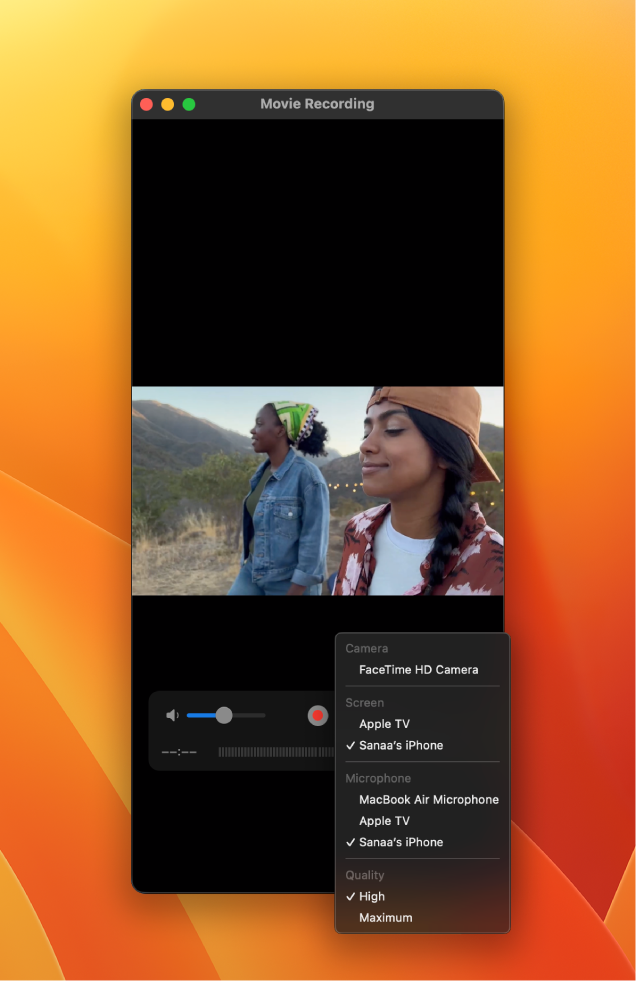
Csatlakoztassa a készüléket a Macjéhez.
Indítsa el a QuickTime Player appot
 a Macen.
a Macen.Válassza a Fájl > Új videofelvétel lehetőséget.
Kattintson a Opciók előugró menüre, majd válassza a következő felvételi beállítások bármelyikét:
Kamera: Válassza ki a csatlakoztatott iPhone-ját, iPadjét vagy iPod touchát.
Mikrofon: Válasszon ki egy mikrofont (ha több elérhető mikrofonnal is rendelkezik).
Minőség: Válassza ki a felvétel minőségét. A legmagasabb minőségű felvételek tömörítetlen fájlokat eredményeznek, amelyek sok tárhelyet foglalhatnak el.
Beállítás
Leírás
Magas
H.264 formátumú videó és 44 100 Hz frekvenciájú AAC-hang
Maximum
H.264 videó és lineáris PCM hang
Állítsa be a hangerőszabályzót, hogy hallja a felvett hangot.
Kattintson a Felvétel gombra
 a felvétel indításához, majd kattintson a Leállítás gombra
a felvétel indításához, majd kattintson a Leállítás gombra  , ha elkészült (vagy használja a Touch Bart).
, ha elkészült (vagy használja a Touch Bart).A felvétel szüneteltetéséhez az Option billentyűt lenyomva tartva kattintson a Felvétel gombra
 , majd kattintson rá ismét a felvétel folytatásához.
, majd kattintson rá ismét a felvétel folytatásához.Válassza a Fájl > Mentés lehetőséget a mentéshez, és adjon egy nevet a felvételnek.
Tipp: Ha az iPhone, iPad vagy iPod touch eszköze támogatja az AirDrop funkciót, rögzíthet videót az eszközén és vezeték nélkül átküldheti a Macjére, majd megnyithatja a videót a QuickTime Player alkalmazásban. Lásd: Az AirDrop használata a Macen.